Albums in Google Foto's
Artikel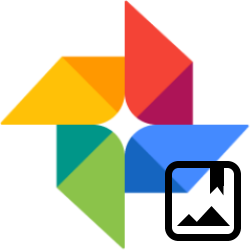
Google Foto's sorteert foto's automatisch in standaardalbums, zodat u ze gemakkelijk vindt. Maar zelf albums samenstellen kan ook.
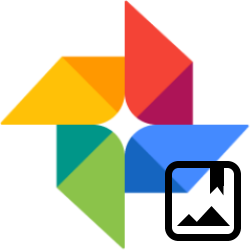
Google Foto's via de computer
Google Foto's beheert uw foto's. Daartoe maakt Google standaard een aantal albums aan, gebaseerd op kenmerken zoals locatie of onderwerp. Dat maakt het gemakkelijker uw foto's terug te vinden. Daarnaast kunt u natuurlijk ook zelf foto's bundelen in een album.
In deze tip gaan we in op het gebruiken van albums via de website van Google Foto's. Wie Google Foto's op de tablet of smartphone gebruikt, maakt hiervoor gebruik van de app.
Automatische albums
Zo komt u bij de standaardalbums:
- Ga naar photos.google.com en klik op Naar Google Foto's.
- Log in met uw Google-account.
- Er opent een overzicht van uw foto's, geordend op datum. De recentste foto's staan bovenaan.
- Klik indien nodig linksboven op de drie liggende streepjes om het volledige menu te zien. Klik hierin op Albums.
Nu ziet u een aantal mappen zoals 'Plaatsen' en 'Dingen', geordend op respectievelijk locatie en onderwerp. De mappen zijn automatisch aangemaakt. Hiervoor analyseert Google Foto's wat er op de foto staat en de informatie over de foto (tijd, plaats, camera, camera-instellingen). Of de standaardalbums gevuld zijn, hangt af van uw fotocollectie.
Zelf een album maken
Naast de bestaande standaardalbums kunt u eigen albums maken. Zet de foto's er zelf in.
- Klik indien nodig links in het menu op Albums.
- Klik rechtsboven op Album maken.
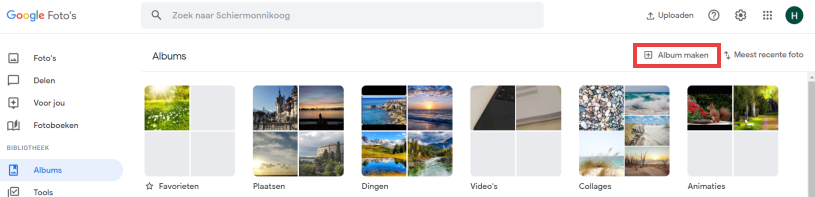
- Typ een naam voor het album en klik op de blauwe knop Foto's toevoegen.
- Klik op de foto's die u in het album wilt plaatsen.
- Klik daarna rechtsboven op Gereed.
- De map is nu aangemaakt en deze opent.
- Klik op linksboven op het pijltje naar links om bij het albumoverzicht te komen.
Foto's later aan digitaal album toevoegen
Natuurlijk kunt u later foto's toevoegen of verwijderen uit de albums die u zelf maakt. Verwijderen uit een album werkt zo:
- Ga naar het album waaruit u foto's wilt verwijderen.
- Selecteer de foto's. (Beweeg over een foto en klik op het vinkje dat linksboven de foto verschijnt.)
- Klik op de drie puntjes rechtsboven.
- Klik op Uit album verwijderen > Verwijderen.
De foto wordt verwijderd uit het album, maar niet uit uw collectie met foto's. Hij is dus nog terug te vinden in het overzicht met alle foto's.
Foto's toevoegen aan een album gaat als volgt:
- Ga naar het album waaraan u foto's wilt toevoegen.
- Klik rechtsboven op het pictogram van een foto met een plusteken
 .
. - Selecteer de foto's die u wilt toevoegen aan een album en klik op Gereed.
Bent u geholpen met dit artikel?
Laat weten wat u van dit artikel vond, daarmee helpt u de redactie van SeniorWeb én andere gebruikers van de website.
Meer over dit onderwerp
Online werken met Google Foto’s op pc
Maak met Google Foto's een back-up van uw foto's. Beheer er de beelden mee op tablet, smartphone en pc. En bewerk er foto's mee.
Maak een fotoboek via Google Foto's
Via Google foto's kan snel een fotoboek worden gemaakt en besteld. Verwacht geen boeken met de kwaliteit van een huwelijksalbum. Maar de service van Google kan zich zeker meten met de eenvoudige fotoboekjes van de Hema.
Bekijk meer artikelen met de categorie:
Meld u aan voor de nieuwsbrief van SeniorWeb
Elke week duidelijke uitleg en leuke tips over de digitale wereld. Gratis en zomaar in uw mailbox.